Youtube là trang xem video trực tuyến phổ biến nhất thế giới nhưng lại không hỗ trợ tính năng tải về. Nếu bạn đang loay hoay tìm cách tải video trên Youtube về máy tính của mình, đây sẽ nội dung mà bạn cần quan tâm.

Thủ thuật tải video Youtube
Không khó để tìm được công cụ hỗ trợ tải video trên Youtube, tuy nhiên để đảm bảo chất lượng thì bạn nên chọn những website, phần mềm uy tín. Trong hướng dẫn, Sửa chữa Laptop 24h .com sẽ giới thiệu đến bạn những cách tải video trên Youtube về máy tính đơn giản và tốt nhất hiện nay.
Cách tải Video Youtube không sử dụng phần mềm
Ưu điểm của giải pháp này tải video Youtube này là không mất công sức, thời gian cài đặt. Tuy nhiên, các công cụ này sẽ không thể hoạt động bị ngắt kết nối Internet.
#1. Tải xuống video YouTube bằng Ytop1.Com
Giữa hàng loạt công cụ hỗ trợ tải video Youtube, Ytop1 thể hiện nhiều ưu điểm vượt trội. Khác với các ứng dụng khác, Ytop1.com không yêu cầu cài đặt, đăng ký và đăng nhập mà chỉ cần link video Youtube là có thể tải về dễ dàng.
Ưu điểm:
- Tốc độ xử lý, lấy link tải video Youtube nhanh chóng và dễ dàng
- Không có quảng cáo nào xuất hiện
- Hỗ trợ tải nhiều định dạng, tải video chất lượng cao lên đến 1080p
- An toàn, miễn phí và không cần đăng nhập
Hướng dẫn thực hiện:
Bước 1: Trên trình duyệt web, mở Youtube yêu thích, copy URL trên thanh địa chỉ.

Copy URL video cần tải về
Bước 2: Mở tab mới, truy cập Ytop1 qua liên kết Tại đây.
Bước 3: Dán địa chỉ video Youtube vào thanh công cụ sau đó nhấn Lấy link video.
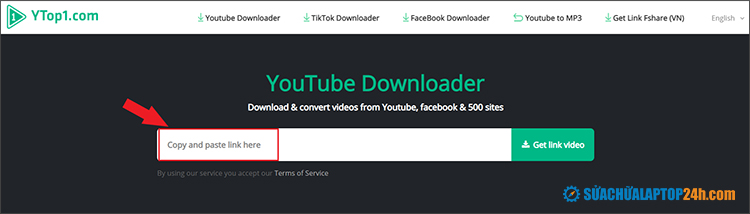
Dán địa chỉ video Youtube
Bước 4: Chọn chất lượng cho video tải về -> nhấn nút Download video tương ứng.
Bạn có thể tải Video YouTube với chất lượng từ 360p đến 1080p. Video chất lượng càng cao thì dung lượng sẽ càng lớn.

Tùy chọn chất lượng video muốn tải về
>> Hướng dẫn cài Windows 11 không cần TPM 2.0 and Secure Boot
Bước 5: Chờ hệ thống xử lý, sau đó nhấn Tải về trong cửa sổ thông báo.
Tốc độ tải video nhanh, tùy chọn chất lượng video muốn tải lại không dính quảng cáo. Ytop1 chắc hẳn là lựa chọn sáng suốt đầu tiên mà những tín đồ Youtube không thể bỏ lỡ.
#2. Tải video với X2convert.Com
Tương tự như Ytop1, X2convert cho phép người dùng tải video trên Youtube dễ dàng, chỉ mất vài giây là có ngay video để xem offline. Giao diện thân thiện với người dùng giúp bạn dễ dàng tải xuống. Bên cạnh đó, công cụ còn cung cấp nhiều tùy chọn tệp tải xuống với định dạng và chất lượng tùy theo nhu cầu người dùng.
Hướng dẫn thực hiện:
Bước 1: Mở video Youtube trên trình duyệt và sao chép địa chỉ URL.
Bước 2: Mở tab mới và truy cập trang web Tại đây.
Bước 3: Nhấn Ctrl + V để dán link vào thanh công cụ.
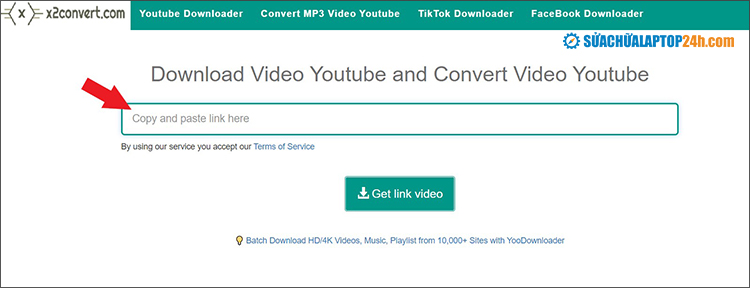
Dán link cần tải vào đây
Bước 4: Nhấn vào Get link video và chờ hệ thống xử lý.
Bước 5: Chọn chất lượng video phù hợp rồi click vào nút Download video bên cạnh.

Tùy chọn chất lượng video và bấm Download để hoàn tất quá trình tải
Bước 6: Bạn tiếp tục nhấp vào Download tại cửa sổ thông báo.
File tải về sẽ hiển thị ở góc dưới bên trái giao diện trình duyệt, bạn nhấn vào để mở video và thưởng thức.
Thao tác đơn giản với chất lượng video tải về cao, đây chắc hẳn là trang web không thể thiếu khi thực hiện cách tải video trên Youtube về máy tính bằng Chrome.
#3. Cách tải video từ Youtube bằng Cốc Cốc
Để tải Video Youtube qua trình duyệt Cốc Cốc, người dùng cần có sẵn phần mềm trên máy tính, tải về trình duyệt và cài đặt sau đó thực hiện theo hướng dẫn dưới đây:
Bước 1: Mở trình duyệt Cốc Cốc → Mở video cần tải trên Youtube.
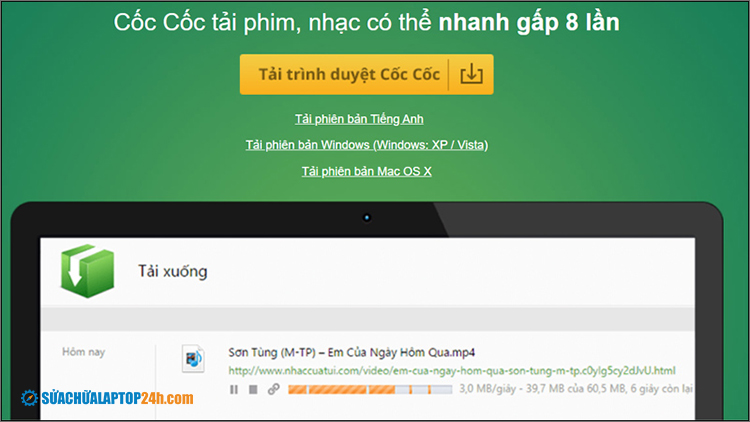
Mở trình duyệt Cốc Cốc
>> Hướng dẫn kích hoạt OneNote trên Windows 11
Bước 2: Nhấp vào biểu tượng Tải xuống xuất hiện khi mở video.
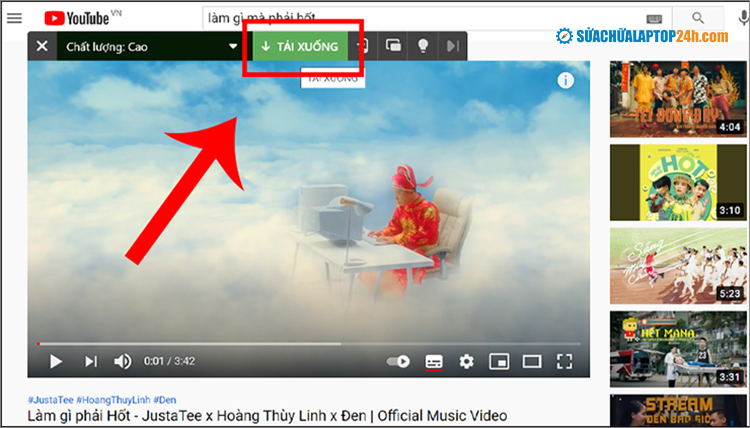
Mở tùy chọn tải xuống
Bước 3: Chọn file cần tải về trong danh sách tùy chọn → bấm Download.
Như vậy là bạn đã hoàn thành xong các bước tải Video trên Youtube, click vào file bên góc trái màn hình và chạy thử.

Mở file tại góc trái màn hình
Đây là trình duyệt do công ty Việt Nam phát triển có tính năng hỗ trợ tải video trên YouTube cũng như trên các trang video khác rất mạnh mẽ và bạn sẽ không cần phải cài thêm các phần mềm khác lên máy tính.
Sử dụng phần mềm tải Video Youtube
#1. YouTube Downloader HD
YouTube Downloader HD là phần mềm hỗ trợ tải video trên Youtube tốt nhất hiện nay. Nó giúp người dùng tải video từ Youtube với tốc độ cao, cho phép tùy chọn chất lượng video tải xuống. Ngoài ra, phần mềm còn hỗ trợ chuyển đổi định dạng video từ MP4 sang FLV và ngược lại.

Hướng dẫn sử dụng YouTube Downloader HD
Để tải video bằng phần mềm YouTube Downloader HD, bạn chỉ cần copy link video Youtube sau khi đã dán vào phần mềm. Sau khi chọn chất lượng video trong phần Video Quality và vị trí lưu video tải về trong phần Save to, bạn nhấn Download để tải video về máy.
>> Xem thêm: Adobe Substance 3D: Bộ công cụ dựng 3D dẫn đầu xu hướng thiết kế mới
#2. YTD Video Downloader
YTD Video Downloader cũng là một phần mềm hỗ trợ tải video trên Youtube khá tốt mà bạn nên dùng thử. Ngoài hỗ trợ tải video trên Youtube, ứng dụng này còn hỗ trợ tải video trên nhiều nền tảng khác như Facebook.
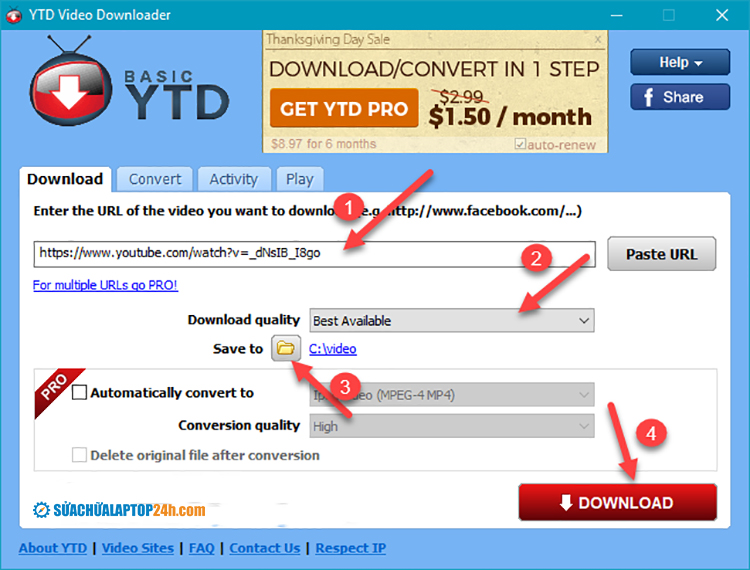
Hướng dẫn sử dụng YTD Video Downloader
- Bạn có thể tải xuống YTD Video Downloader TẠI ĐÂY.
Về cách sử dụng không có gì khác biệt so với phần mềm YouTube Downloader HD nên bạn có tham khảo lại nội dung phía trên.
#3. Free YouTube Downloader
Ứng dụng này hỗ trợ bạn tải cả video và âm thanh trên Youtube với chất lượng cao và miễn phí. Bạn có thể tùy chọn chất lượng tệp tin tải về. Điểm cộng của ứng dụng này là tốc độ tải video rất nhanh.
>> Có thể bạn quan tâm: Các mẫu laptop dành cho dân lập trình mới nhất
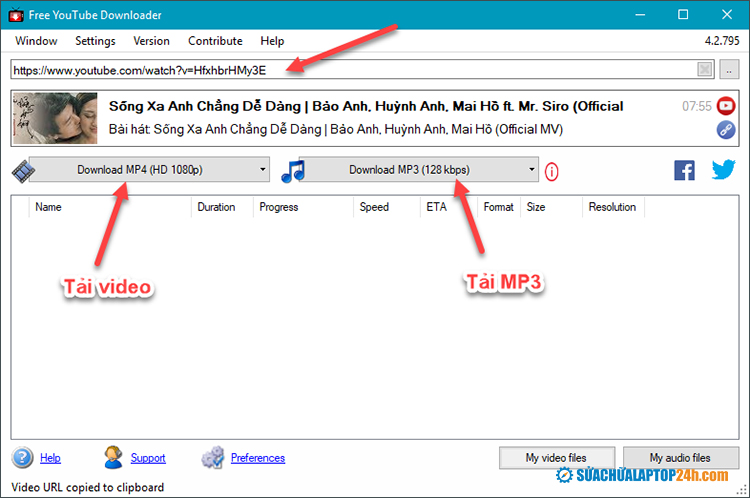
Hướng dẫn sử dụng Free YouTube Downloader
Bạn có thể tải phần mềm Free YouTube Downloader miễn phí TẠI ĐÂY
Để tải video bằng phần mềm Free YouTube Downloader, bạn chỉ cần copy link video vào khung hình chữ nhật trong phần mềm. Nếu muốn tải video bạn bấm Download MP4, muốn tải âm thanh thì bấm Download MP3. Sau khi tải xong bạn truy cập vào My video hoặc My audio để mở.
Trên đây chúng tôi đã hướng dẫn bạn cách tải video không cần phần mềm và giới thiệu 3 phần mềm tải video trên Youtube về máy tính được yêu thích nhất. Hy vọng qua bài viết này bạn đã có thể tự mình tải về những video yêu thích. Nếu thấy thủ thuật này hữu ích đừng quên chia sẻ tới bạn bè, người thân nhé!












![[Tổng hợp] 50+ hình nền đen hiện đại, chất lượng cao](https://suachualaptop24h.com/images/news/2021/03/31/small/tong-hop-50-hinh-nen-den-bao-dep-va-chat-luong_1617134787.jpg)


![[Tổng hợp] 50+ hình nền capybara cute HD, 4K chất lượng cao](https://suachualaptop24h.com/images/news/2024/07/10/small/hinh-nen-capybara-cute-4k-cho-dien-thoai-may-tinh_1720594478.jpg)